كيفية مشاركة التطبيقات بدون برامج ؟ يبحث العديد من مستخدمي الهواتف الذكية والأجهزة اللوحية بشكل عام ومستخدمي أندرويد بشكل خاص عن طريقة مشاركة التطبيقات للاندرويد بدون برامج، فهل يمكن القيام بذلك ؟ هنا في هذه السطور وكما في العنوان، سنقوم بالإجابة عن تساؤلاتك وتوضيح كل شيء .
سنقوم بتسليط الضوء على بعض النقاط الهامة بخصوص هذا الشرح، وإليكم في القائمة أدناه أهم النقاط التي سنعمل على تغطيتها خلال هذه السطور .
- إرسال التطبيقات عبر البلوتوث بدون برامج
- خطوات مشاركة التطبيقات للاندرويد بدون برامج عن طريقة متجر جوجل بلاي
كيفية إرسال التطبيقات عبر البلوتوث بدون برامج
في البداية يجب أن تعلم جيدًا أنه لا يمكن بأي حال من الأحوال إرسال التطبيقات عبر البلوتوث بدون برامج ! نعم، حتى تتمكن من إرسال التطبيقات عبر البلوتوث ستكون بحاجة إلى تحميل وتثبيت تطبيق من التطبيقات المتخصصة في ذلك . بإختصار شديد، لا يمكن إرسال التطبيقات عبر البلوتوث بشكل مباشر .
بالتالي، ستكون مطالبًا بتحميل وتثبيت تطبيق من تطبيقات أندرويد المتوفرة على سوق جوجل بلاي والتي من خلالها يمكن إرسال التطبيقات عبر البلوتوث . ولحسن الحظ، تتوفر العديد من التطبيقات ضمن هذه الفئة، ومن بينها تطبيق MyAppSharer الذي يستحق خمسة نجوم .
خطوات مشاركة التطبيقات للاندرويد بدون برامج عن طريقة متجر جوجل بلاي
نرجع إلى شرح اليوم وهو مشاركة التطبيقات للاندرويد بدون برامج عن طريقة سوق ومتجر جوجل بلاي ! نعم، يمكنك بداية من هذه اللحظة مشاركة وإرسال التطبيقات مع الأصدقاء القريبين منك عن طريق جوجل بلاي .
قامت شركة جوجل مؤخرًا بإطلاق ميزة وخاصية تعرف باسم المشاركة القريبة “Nearby Share” والتي تساعد مستخدمي هواتف أندرويد في مشاركة وإرسال الصور والملفات والروابط بشكل سريع بين هاتفين، وللمزيد حول هذه الخاصية تابع “كيفية استخدام ميزة المشاركة عن قرب فى الاندرويد” .
وهناك ميزة أخرى جديدة وصلت إلى سوق جوجل بلاي، هذه الميزة تتيح للمستخدمين مشاركة وإستقبال التطبيقات للاندرويد بدون برامج عن طريق جوجل بلاي، حيث إذا قمت الآن بالانتقال إلى المتجر ستلاحظ وجود علامة تبويب جديدة تعرف باسم مشاركة أو Share والتي تسمح لك بإرسال وإستقبال التطبيقات .
تنويه :
لكي تتمكن من العثور على هذه الميزة في متجر جوجل بلاي على هاتفك، تحتاج إلى تحديث المتجر إلى آخر إصدار متوفر والذي يحمل رقم 24.0 أو أي إصدار أحدث .
في الهاتف المرسل :
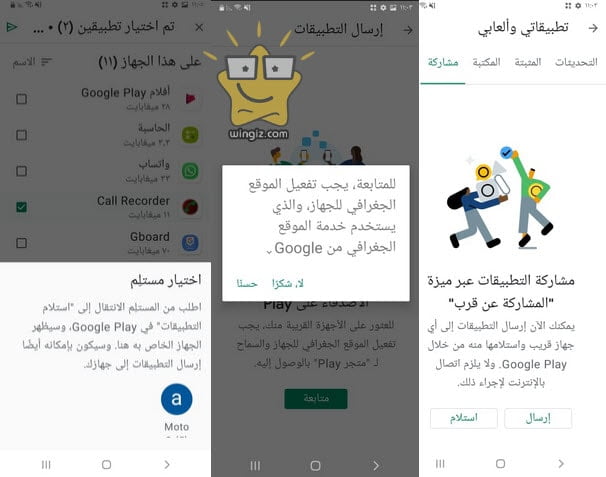
قم بفتح المتجر، ثم النقر على تبويبة “مشاركة”، ثم بعد ذلك النقر على خيار “إرسال”، وهنا في هذه الأثناء سيطلب منك تفعيل الموقع الجغرافي، يجب عليك الموافقة على ذلك بحيث يتم تحديد موقع الهاتف المستلم، وبعد ذلك حدد أي تطبيق ترغب في إرساله أو مشاركته .
بعد ذلك، قم بالنقر على خيار “متابعة”، وهنا سيظهر معك اسم الهاتف المستلم كما في سكرين شوت أعلاه، حدد عليه .
في الهاتف المستلم :
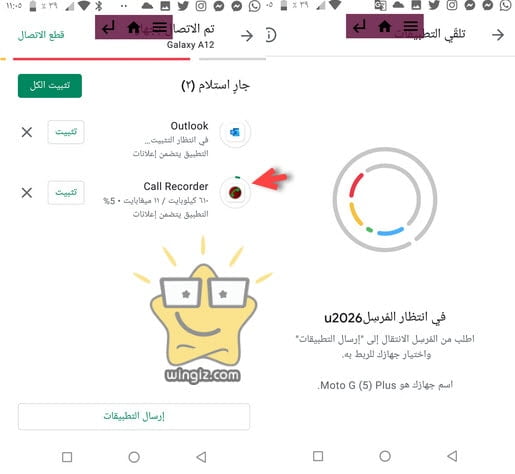
على الفور تبدأ عملية إرسال ومشاركة التطبيق الذي قمت بتحديده، ومع انتهاء عملية الإرسال والمشاركة سيصبح بإمكانك وبكل سهولة تثبيت هذا التطبيق من خلال فقط النقر على “تثبيت” كما هو مبين في سكرين شوت أعلاه .
وبهذه الطريقة يمكن إرسال ومشاركة التطبيقات بين هواتف أندرويد بدون الحاجة إلى تحميل وتثبيت تطبيق من التطبيقات المتخصصة في ذلك . عن تجربة الميزة أكثر من رائعة وستنال على إعجابكم جميعًا .
لكن يجب أن تعلم جيدًا بأن هذه الطريقة لا تدعم إمكانية مشاركة بعض التطبيقات مثل التطبيقات المدفوعة، والتطبيقات غير متوفرة في متجر جوجل بلاي، والرائع أيضًا في هذه الميزة أنها تدعم إرسال ومشاركة تطبيقات APK .
يمكنك الآن البدء في التحقق من توفر هذه الميزة في نسخة متجر جوجل بلاي المثبت على هاتفك واستخدامها في مشاركة وتبادل التطبيقات بطريقة سريعة وأكثر إحترافية
في الأخير، إذا كان لديك أي سؤال أو إستفسار، تواصل معنا من خلال موقع قرية الدعم وسيتم الرد عليك وتوضيح كل شيء .
